Raspberry Pi Overklokker
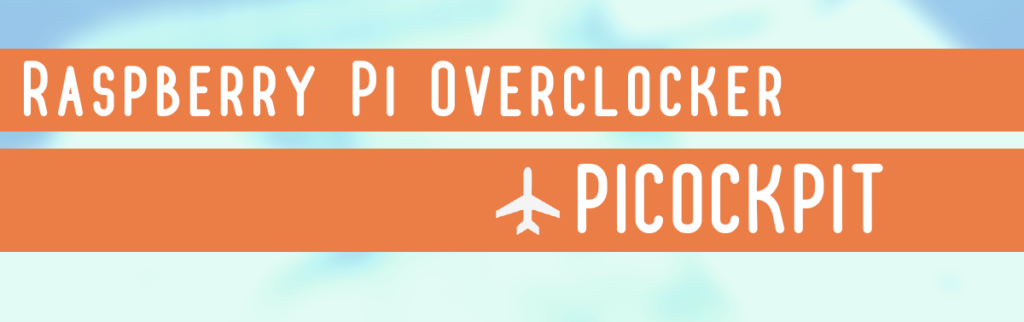
Gebruik deze interactieve tool om je Raspberry Pi te overklokken.
Hoe uw Raspberry Pi overklokken met dit programma
Lees eerst dit citaat van Dom om te zien wat je kunt verwachten:
"Vergeet niet dat geen enkele overklok 100% gegarandeerd is op alle chips met alle temperaturen en gebruikssituaties.
Als dat zo was, zouden we de standaard klokfrequentie hebben verhoogd.Ik denk dat het beste wat je kunt doen is zeggen dat een gemiddelde overklok zou moeten werken op misschien wel 90% aan chips."
Dom, Raspberry Pi-ingenieurgepost als "dom" in de Raspberry Pi Forum Post over Overklokken
Met deze webgebaseerde tool kunt u snel overklokinstellingen kiezen voor uw Raspberry Pi 4, Raspberry Pi 400 of Raspberry Pi 3.
Zorg ervoor dat je de hele pagina doorleest voordat je de instellingen toepast op je Raspberry Pi.
Er zijn ook instructies wat je moet doen als je Raspberry Pi niet wil opstarten na het overklokken (wat een reëel risico is). Je moet er ook voor zorgen dat de instellingen langdurig stabiel zijn en dat je Raspberry Pi voldoende koeling heeft.
Snelle tip: Draai je Raspberry Pi zodat hij verticaal staat - op een Pi 4 kan de ARM Cortex-A72 CPU op deze manier meer warmte afvoeren, simpelweg vanwege de fysica.
Volg deze stap-voor-stap instructies om dit hulpmiddel te gebruiken:
Stap 1: Kies je Raspberry Pi-model
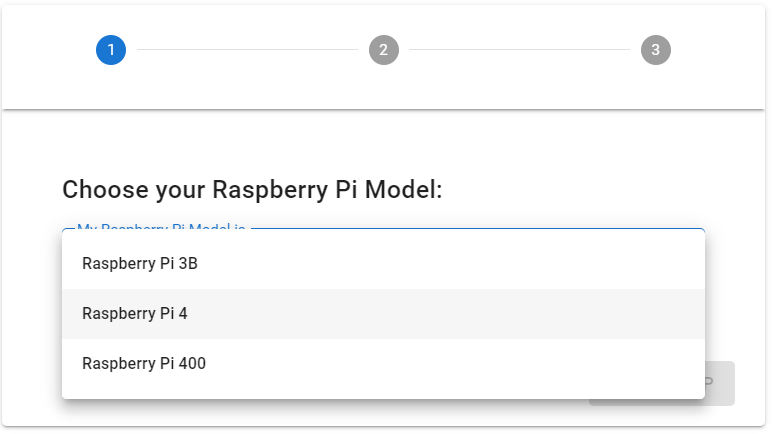
Selecteer het juiste Raspberry Pi-model dat u wilt overklokken, en klik op "Volgende stap“.
Let op, Raspberry Pi 3B is de Raspberry Pi 3B - we ondersteunen momenteel geen overklokken van Raspberry Pi 3B+ (zie hieronder voor de reden).
Stap 2: Kies de overklokvoorinstelling
Je hebt de keuze tussen "medium booster" en "maximum performance".
Zorg voor voldoende koeling van uw Raspberry Pi, vooral bij "maximale prestaties" - als hij oververhit raakt, zal de Raspberry Pi de klokfrequentie verlagen om de circuits te beschermen!
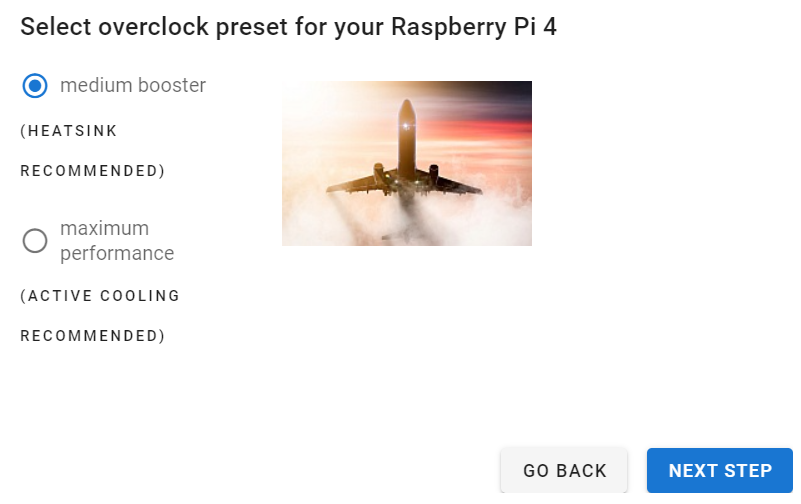
Zoals u kunt zien, raden wij aan om op zijn minst een koellichaam te gebruiken (of FLIRC zaak) voor medium booster, en actieve koeling voor maximale prestaties.
Klik op "Volgende stap", om de resultaten te zien.
Stap 3: Preset downloaden of kopiëren
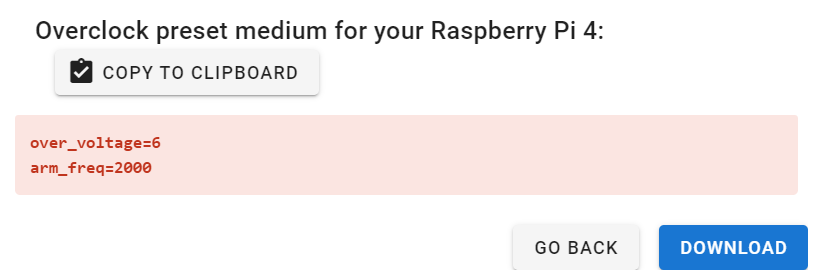
U krijgt een resultatenscherm te zien. In het geval dat u de maximale prestatie overklokken preset heeft geselecteerd, zult u ook moeten bevestigen dat de preset zal uw garantie ongeldig maken door een speciaal bit in uw Raspberry Pi in te stellen:
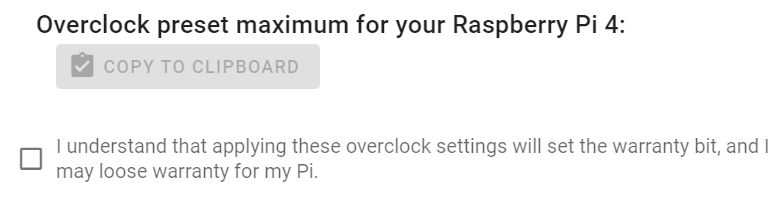
Vink het vakje aan om in dit geval toegang te krijgen tot de voorinstelling. Als u zich zorgen maakt over uw garantie, raden wij u aan de medium overklokinstelling te proberen.
Met behulp van de knop "Kopieer naar klembord", kunt u de voorinstelling kopiëren naar het klembord van uw computer. Als alternatief kunt u ook klikken op "Download" om de overklokinstelling als tekstbestand te downloaden.
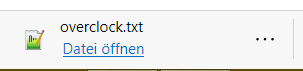
Stap 4: Voeg je nieuwe instellingen toe aan Raspberry Pi's config.txt
U zult deze nieuwe instellingen aan uw Raspberry Pi moeten toevoegen om hem daadwerkelijk te overklokken.
Bewerk config.txt voor dit doel, en plak deze regels onderaan. Hier is een voorbeeld, met behulp van de opdrachtregel-editor nano:
sudo nano /boot/config.txt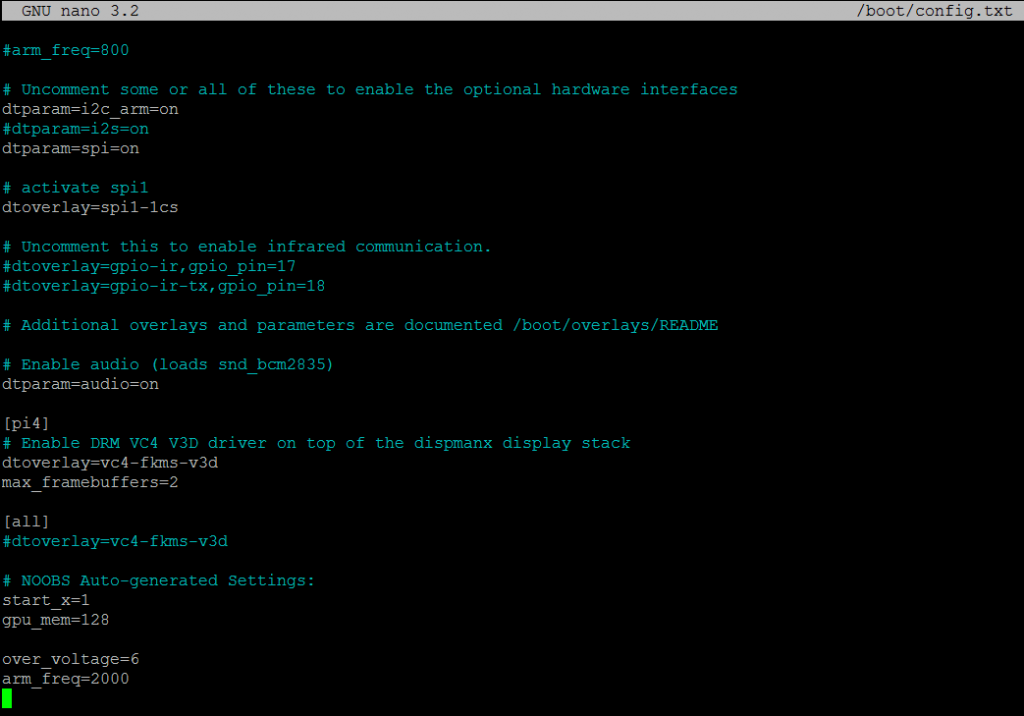
Opmerking: de overklokinstellingen moeten lager zijn dan een [alle] statement, of - nog beter - onder de juiste selector voor uw Raspberry Pi, bijv. [pi4]. Op deze manier, als je de microSD-kaart deelt tussen je Pis, worden de overklokinstellingen alleen toegepast op een Pi die ze daadwerkelijk kan gebruiken. In de schermafbeelding heb ik de overklokinstellingen aan het einde van het bestand geplakt, ze worden toegepast op (alle) Pis.
Als alternatief kan je ook de overclock.txt in dezelfde map zetten als de config.txt (FAT partitie "boot", bovenste map), en deze opnemen door de volgende regel toe te voegen aan config.txt:
include overclock.txt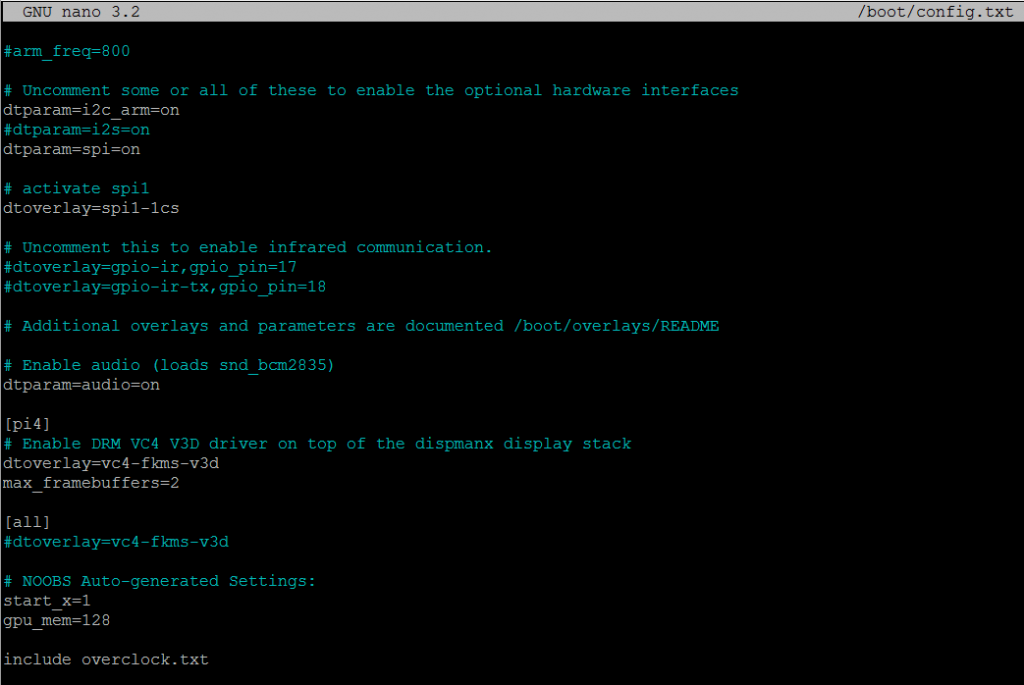
Op deze manier kunt u uw instellingen uit elkaar houden (of zelfs zowel medium als hoge overklokinstellingen maken, en tussen deze instellingen schakelen door het bewerken van de omvatten lijn.)
Stap 5: Herstart je Raspberry Pi
Nu zouden uw overklokinstellingen moeten worden toegepast, en u zou moeten voelen dat het systeem sneller is en sneller reageert.
Test je Raspberry Pi om te zien of hij goed presteert met de nieuwe instellingen!
Vooral met de maximale overklokinstellingen kan er instabiliteit of zelfs problemen bij het opstarten van je Raspberry Pi optreden.
Niet alle siliciumchips van de Raspberry Pi zijn hetzelfde gebouwd, en hoewel de standaard kloksnelheidsinstellingen voor elke Pi zullen werken, kunnen de resultaten variëren bij het overklokken.
Controle van de overklokstabiliteit met PiCockpit
PiCockpit is een webinterface voor bewaking en controle van Raspberry Pi's op afstand. U kunt er gratis tot vijf Raspberry Pis aan toevoegen.
Gebruik PiCockpitkun je belangrijke statistieken controleren die relevant zijn voor overklokken, zoals CPU-belasting en SoC-temperatuur. Gebruik de PiStats app voor dit doel:
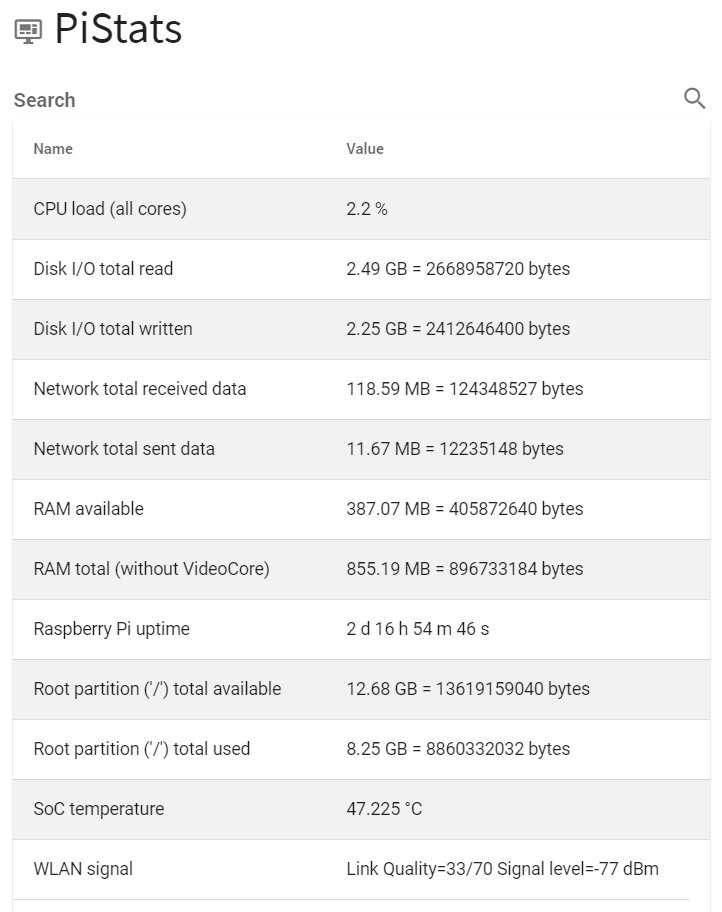
Een andere zeer waardevolle app is PiDoctorwaarmee je de gezondheid van je Raspberry Pi kunt controleren. In de systeemmodule van PiDoctor zie je de SoC-temperatuur, de huidige CPU-frequentie en het voltage (zodat je kunt zien of je overklokinstellingen correct zijn toegepast, of dat de Pi op verminderde snelheid werkt, zoals in de schermafbeelding hieronder):
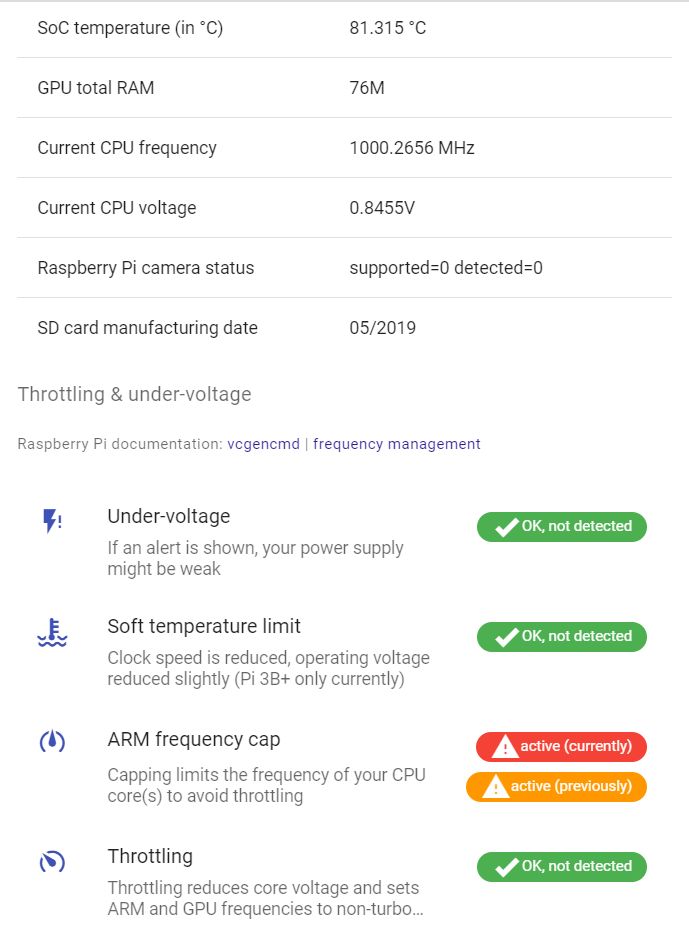
Het laat je ook zien of je voeding te zwak is (onderspanning).
Een voeding die misschien net goed genoeg is voor normaal gebruik "snijdt" het misschien niet meer voor overklokken, omdat een snellere CPU meer stroom trekt.
Snelle tips voor het overklokken van uw Raspberry Pi
- gebruik een goede voeding - wij bevelen de officiële Raspberry Pi voedingen (ze zijn beschikbaar als zowel 3 A USB C voor Pi 4 / Pi 400 en 2,5 A microUSB voor andere Raspberry Pi boards)
- koel uw Raspberry Pi met behulp van een koellichaam, a FLIRC zaak, of zelfs actieve koeling
- Test uw overklokinstellingen op stabiliteit (zie hieronder voor instructies)
Testen van uw overklokinstellingen
Het is belangrijk om te testen hoe stabiel uw Raspberry Pi overklokinstellingen zijn.
Testen van de geheugenstabiliteit
U kunt het geheugen van uw Raspberry Pi testen met memtester:
sudo apt-get update
sudo apt-get install memtesterDraai dan memtester zoals geschikt voor uw geheugengrootte:
memtester 1024M(Opmerking: Op 32-bits systemen kunt u slechts toegang krijgen tot 4095M RAM vanuit een enkele toepassing, 4096 zal mislukken met "memory argument too large"). In het geval van de Pi 4/8 GB moet u waarschijnlijk testen met een 64-bits besturingssysteem.
De memtester probeert tot deze hoeveelheid geheugen te reserveren en test de werkelijke maximale hoeveelheid die het van het besturingssysteem krijgt.
Opmerking: De hoeveelheid geheugen zal altijd lager zijn dan het opgegeven totaal, omdat het besturingssysteem wat geheugen nodig heeft en omdat er wat geheugen is gereserveerd voor de VideoCore.
Linpack
Linpack is een wiskundige test, die de CPU cores van uw Raspberry Pi belast met het oplossen van lineaire vergelijkingen.
Opmerking: Zelfs met de standaard klokinstellingen van de Raspberry Pi, Linpack kan leiden tot instabiliteit (zoals waargenomen met de Pi 3). Sommige gebruikers gebruikten over_voltage om dit probleem op te lossen. Zie hieronder voor meer details.
Werk in uitvoering - instructies hieronder werken misschien niet!
De volgende instructies zijn voor Pi 3op 32 bit OSen: Download de binary, verstrekt door Professor Weaver hier, en installeer de nodige bibliotheken.
mkdir ~/linpack
cd ~/linpack
wget http://web.eece.maine.edu/~vweaver/junk/pi3_hpl.tar.gz
tar -xzf pi3_hpl.tar.gz
sudo apt-get update
sudo apt-get install gfortran libmpich-devOpmerking: Er is momenteel een segmentatiefout bij het starten van xhpl.
CPU branden (voor cores op basis van Cortex-A53 - Pi 3B / 3B+)
Gebruik deze instructies van jahboater op de Raspberry Pi Forums om cpuburn te draaien:
mkdir ~/cpuburn
cd ~/cpuburn
wget https://raw.githubusercontent.com/ssvb/cpuburn-arm/master/cpuburn-a53.S
gcc -o cpuburn-a53 cpuburn-a53.S
./cpuburn-a53Dit gebruikt NEON instructies (rekenkunde) om je CPU cores te belasten. De Raspberry Pi zou snel warm moeten worden (als hij niet goed gekoeld wordt). Volgens jahboater, als je overklokinstellingen dit niet een uur kunnen volhouden, dan falen ze en moet je ze blijven tweaken.
Merk op dat suggereert hij in deze post Die CPU burn is voornamelijk bedoeld voor Cortex-A53-gebaseerde cores - deze zitten in de Pi 3B / Pi 3B+ / Pi 2 v1.2. Het zal draaien op de Pi 4 / Pi 400's Cortex-A72, maar zal niet zo'n effectieve test zijn. Het zal waarschijnlijk niet draaien op eerdere Pis (Pi Zero W / Pi 1 / Pi 2 v1.1).
stress-ng
Met stress-ng kun je je systeem en de verschillende subsystemen (geheugen, CPU, enz.) op verschillende vooraf gedefinieerde manieren stresstesten.
Installeer stress-ng met:
sudo apt-get update
sudo apt-get install stress-ngMet de volgende code kun je alle CPU-stressmethoden achter elkaar uitvoeren (zij het met een zeer lange vooraf ingestelde tijd van 1 dag):
stress-ng --cpu 4Voer de CPU-stressmethoden gedurende een uur uit:
stress-ng --cpu 4 --cpu-method all -t 1hVoer alleen de fft methode uit (4096 sample Fast Fourier Transform):
stress-ng --cpu 4 --cpu-method fftRaadpleeg de stress-ng man pagina voor meer opties.
Bijvoorbeeld, het uitvoeren van stress-ng -cpu 4 ziet er zo uit:
Natuurlijk moet je het langer laten lopen. Om de stresstest te beëindigen, druk je op Ctrl+C.
De resultaten van het uitvoeren van stress-ng zal verschijnen in PiStats als 100 % CPU belasting en stijgende SoC temperatuur in de tijd:
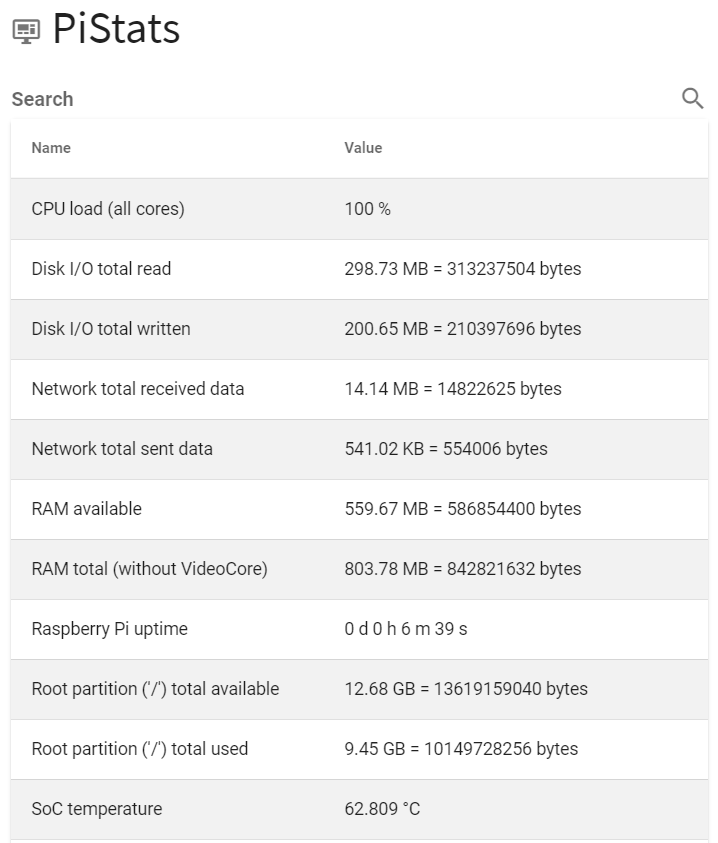
FAQ
Hoe schakel ik overklokken uit als mijn Pi niet opstart?
Bij overklokken bestaat het risico dat je Raspberry Pi niet opstart. Zoals het beroemde gezegde luidt: "Niet alle silicium is gelijk gemaakt". Er zijn toleranties bij de fabricage. De standaardinstellingen houden rekening met deze toleranties, met overklokken kun je de maximale instellingen vinden waarmee je Pi presteert.
In het geval dat uw Raspberry Pi niet opstart na het toepassen van de overklokinstellingen, houdt u de SHIFT toets op uw toetsenbord tijdens de volgende boot. Dit zal het overklokken uitschakelen - u kunt in uw systeem booten en het overklokken aanpassen (of permanent uitschakelen).
Welke toepassingen zullen baat hebben bij overklokken?
Typische toepassingen die veel rekenkracht vergen, zijn gewoonlijk web-browsing, compileren, spelletjes.
Wat betekent overklokken eigenlijk/wat doet het eigenlijk?
De SoC van de Raspberry Pi, waartoe ook de CPU behoort, bestaat uit vele miljoenen transistors. Deze transistors moeten met elkaar gesynchroniseerd worden, om "in unisono" te kunnen bewegen. Hiervoor wordt een gemeenschappelijke kloksnelheid toegepast - de klok "tikken" zijn als commando's voor soldaatjes: "move", "hold", "move", enz. Zij markeren de overgang tussen bedrijfstoestanden (bijvoorbeeld individuele commando's die op de CPU worden uitgevoerd). Dit is een grove oversimplificatie, om u een ruw idee te geven van wat er gebeurt.
Met overklokken vragen we deze transistors om hun werk in minder tijd te doen - om sneller te schakelen tussen de afzonderlijke toestanden. Hier zijn fysische grenzen aan, aangezien we het hebben over echte atomen die het werk voor ons moeten doen.
Aangezien elektrische signalen zich met eindige snelheden verplaatsen, moet synchronisatie tussen transistors (of op een hoger niveau, functionele eenheden) in de hele SoC plaatsvinden - als de kloksnelheid te hoog is, kunnen deze signalen zich niet goed voortplanten, zijn de afzonderlijke functionele eenheden niet gesynchroniseerd en loopt de CPU vast.
Stel je dit voor als een hele lange rij soldaten die in een parade lopen. Als er achteraan een paar zijn die wat sneller marcheren, en ze lopen niet synchroon, zullen ze uiteindelijk tegen de rijen voor hen botsen, waardoor de hele parade wordt verstoord. Of als ze langzamer marcheren dan hun voorgangers, verliezen ze het contact met hun kameraden - de hele optocht wordt chaotisch. Daarom moet je een kloksnelheid (marstempo) vinden die werkt voor alle soldaten (alle functionele blokken).
In werkelijkheid is dit iets ingewikkelder, omdat functionele blokken op de Raspberry Pi SoC enigszins onafhankelijk zijn en zelfs op hun eigen kloksnelheden kunnen werken. Er zijn nog meer beperkingen: HDMI 4K-uitvoer vereist bijvoorbeeld andere snelheden op de Pi 4.
Welke config.txt instellingen zijn beschikbaar voor overklokken?
Deze Raspberry Pi pagina heeft alle details voor overklokopties in config.txt.
Hier is een uittreksel van de belangrijkste:
- arm_freq - de frequentie waarop je de CPU wilt laten draaien. Als je force_turbo niet inschakelt, is dit simpelweg de hoogste frequentie waarop de CPU zal presteren - hij zal de frequentie dynamisch verlagen als er geen zware belasting op wordt gelegd. De hoogste frequentie waarop je je Raspberry Pi kunt overklokken verschilt per model en per Raspberry Pi die je gebruikt - sommige laten meer overklokken toe, andere minder.
- overspanning - zal dit het voltage naar de CPU/GPU kern verhogen. Het zal in het bereik liggen van [-16, 8], wat overeenkomt met [0.8V, 1.4V (werkelijk CPU voltage)] met stappen van 0.025V. Let op - negatieve waarden zullen de CPU niet onderspannen, maar juist overspannen. Waarden boven de 6 zijn alleen toegestaan als force_turbo is opgegeven; het samen instellen van over_voltage en force_turbo zet de garantie bit.
- temp_limit - bescherming tegen oververhitting. Deze is standaard ingesteld op het maximum, 85°C. Als de CPU van de Raspberry Pi die temperatuur bereikt, worden de klokken en voltages teruggezet naar hun standaardwaarden om uw Raspberry Pi te beschermen. Stel dit in op lagere waarden als u het onprettig vindt dat uw Pi te heet wordt.
- force_turbo - zal de hoogste frequentie afdwingen, zelfs als dit niet nodig is volgens de ARM core's werkbelasting. Meestal vindt u dit in de maximale prestatie overklok instellingen. Als u dit samen met over_voltage instelt, wordt de garantie-bit ingesteld en kan de garantie van uw Raspberry Pi komen te vervallen.
Waarom zijn er geen overklokinstellingen voor de Pi 3B+ in deze tool?
De Raspberry Pi 3B+ gebruikt dezelfde SoC als de Pi 3B, maar met een betere thermische verpakking en kan op een hogere kloksnelheid draaien. In principe is er niet veel speelruimte meer bij het overklokken van de Pi 3B+ - in plaats daarvan raden we aan om het apparaat op de juiste manier te koelen. met behulp van een FLIRC geval (Zorg ervoor dat u de versie koopt die compatibel is met Pi 1B+/Pi 2 /Pi 3 / Pi 3B+, niet de Pi 4-versie!)
U kunt echter kijken naar het verhogen van de temp_soft_limit waarde van 60 naar maximaal 70, als je een goede warmteafvoer hebt (bijvoorbeeld een FLIRC-behuizing). Deze temp_soft_limit is alleen van toepassing op de Raspberry Pi 3A+/3B+ modellen. Het werkt niet met de Raspberry Pi 4.
temp_soft_limit=70Waarom zijn er geen overklokinstellingen voor Raspberry Pi Zero W / andere Raspberry Pis in deze tool?
In de loop van de tijd zullen we meer instellingen toevoegen. Als u uw instellingen wilt delen, kunt u contact met ons opnemen.
Wat kan ik doen als de overklokinstellingen niet werken voor mijn Pi?
- Als je Pi niet opstart, houd dan Shift ingedrukt tijdens het opstarten (en houd deze ingedrukt) om de overklokinstellingen uit te schakelen.
- Als u probeerde de maximale prestatie overklok instellingen toe te passen, probeer dan de medium booster instellingen.
- Probeer de overspanning een beetje te verhogen (bijv. tot 2, 3 of 4)
- Probeer de overklok frequentie te verlagen
Voor Raspberry Pi 4 zal de DVFS firmware sommige overgeklokte configuraties breken, specifiek met gpu_freq overklokken (u zult uw overklokconfiguratie opnieuw moeten afstellen!). U kunt terug te keren naar firmwareversies van vóór de DVFS door te doen:
sudo rpi-update afbea38042fbb73149ad8c5688c011742fb3ff8aof gewoon proberen om de gpu_freq overklokinstelling die je al hebt ingesteld.
Er is een prachtige diepe uitleg hier:
"DVFS (dynamische schaling van spanning en frequentie) moet klokken en PLLS opnieuw toewijzen - daarom is het niet langer mogelijk om de GPU te overklokken."
JamesH65

